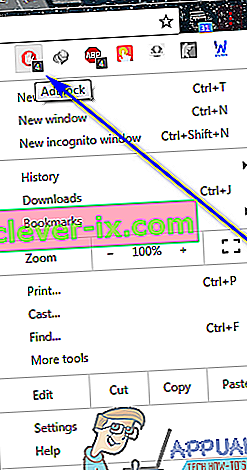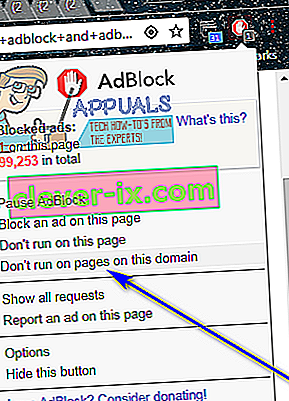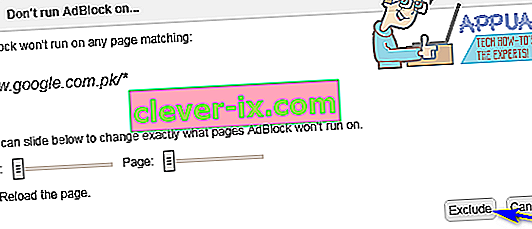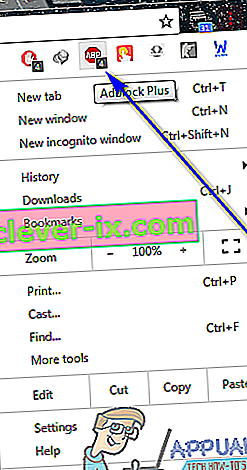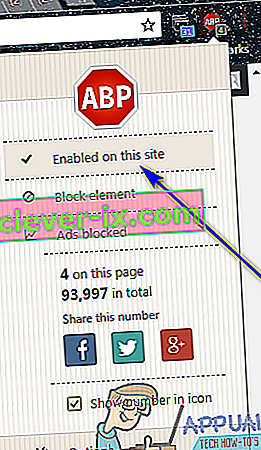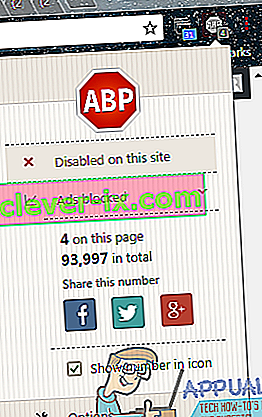L'anno è il 2018 e le pubblicità hanno preso il sopravvento sul World Wide Web: le pagine web che non hanno alcuna pubblicità sono uno spettacolo per gli occhi irritati in questi giorni e ogni pagina web sta cercando di fare un sacco di soldi mostrando annunci ai suoi visitatori. I motori di generazione di pubblicità sono diventati molto più sofisticati che mai, motivo per cui gli annunci sui siti Web in questi giorni sono in realtà meno invadenti (nella maggior parte dei casi) e sono persino di interesse per il visitatore la maggior parte del tempo. Tuttavia, ciò non significa certamente che gli annunci sui siti Web siano meno fastidiosi.
Infastiditi dagli annunci praticamente su ogni pagina web là fuori, alcuni buoni samaritani si sono uniti per creare estensioni per browser Internet in grado di bloccare gli annunci su tutte le pagine web: queste estensioni sono conosciute come ad blocker e i due principali ad blocker al momento della stesura di questo articolo lo sono AdBlock e AdBlock Plus . Tuttavia, il settore pubblicitario si è rapidamente impadronito degli schemi di blocco della pubblicità mondiale e li ha contrastati rendendo molte pagine Web inaccessibili agli utenti con estensioni di blocco degli annunci abilitate. In tal caso, per accedere a pagine Web con misure di estensione anti-blocco degli annunci in atto o per supportare pagine Web specifiche visualizzando gli annunci pubblicitari su di esse, è necessario inserire tali pagine Web e siti Web specifici nell'estensione di blocco degli annunci che si utilizza.
L'autorizzazione di pagine Web e siti Web è una procedura abbastanza semplice sia per AdBlock che per AdBlock Plus . Se desideri inserire nella whitelist un sito Web in AdBlock o AdBlock Plus , ecco cosa devi fare:
In AdBlock
- Accedi a una pagina web del sito web che desideri inserire nella whitelist.
- Individua e fai clic sull'icona AdBlock nella barra degli strumenti del browser Internet che utilizzi.
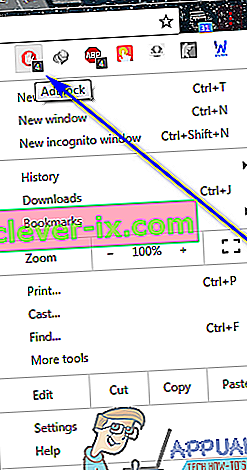
- Fare clic su Non eseguire sulle pagine di questo dominio . Il dominio di un sito web è la parte del suo indirizzo web situata dopo www. e prima di .com - la configurazione di AdBlock in modo che non venga eseguito su un dominio specifico ne impedirà l'esecuzione su ogni singola pagina web esistente su quel dominio, inserendo effettivamente il sito nella whitelist.
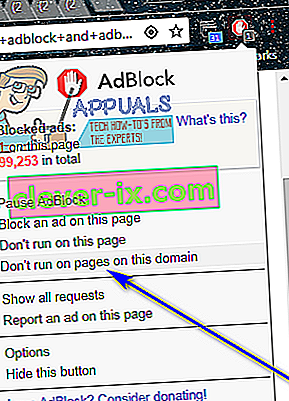
- Fare clic su Escludi .
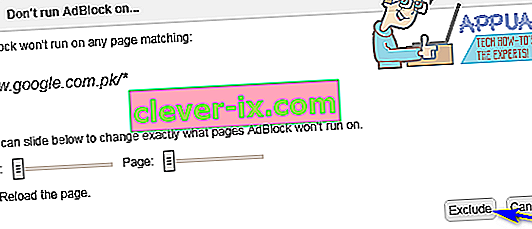
- Non appena lo fai, AdBlock ricaricherà automaticamente la pagina web in cui ti trovavi e quando si caricherà verrà caricata con tutti gli annunci su di essa poiché AdBlock non sarà più attivo su quella pagina web e sul dominio in cui risiede.
Dopo aver inserito nella whitelist un sito Web in AdBlock , è possibile annullare l'azione semplicemente facendo clic sull'icona AdBlock nella barra degli strumenti del browser, facendo clic su Opzioni , andando alla scheda PERSONALIZZA , facendo clic su Modifica accanto a Modifica manualmente i filtri , eliminando qualsiasi riga di testo contenente il dominio del sito Web che si desidera rimuovere dalla whitelist e fare clic su Salva . Dopo averlo fatto, AdBlock riprenderà a bloccare gli annunci nel dominio di destinazione.
In AdBlock Plus
L'inserimento nella whitelist di un sito Web in AdBlock Plus è in realtà relativamente più semplice di quanto lo sia in AdBlock . Per autorizzare un sito Web in AdBlock Plus , è sufficiente:
- Accedi a qualsiasi pagina web del sito web che desideri inserire nella whitelist.
- Individua e fai clic sull'icona AdBlock Plus nella barra degli strumenti del browser Internet che utilizzi.
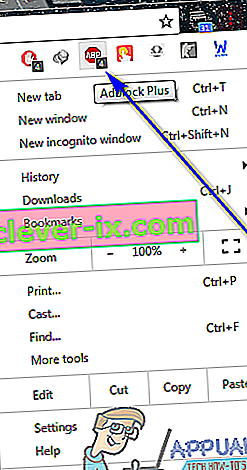
- Fare clic su Abilitato su questo sito e cambierà in Disabilitato su questo sito e il sito verrà ricaricato. Questo è quando saprai che AdBlock Plus è stato disabilitato con successo su quel dominio specifico e su tutte le pagine web su di esso e che il dominio è stato autorizzato.
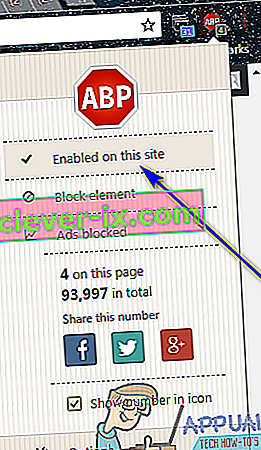
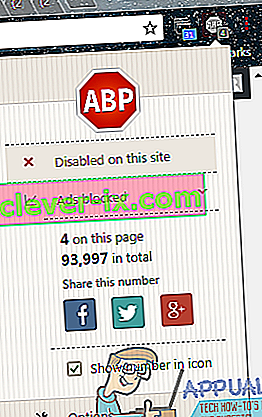
Per rimuovere un sito dalla whitelist in AdBlock Plus , è sufficiente accedere a una pagina Web sul sito Web di destinazione, fare clic sull'icona AdBlock Plus nella barra degli strumenti del browser e fare clic su Disabilitato su questo sito : verrà modificato in Abilitato su questo sito e AdBlock Plus tornerà a bloccare gli annunci pubblicitari su tutte le pagine di quel sito web specifico.